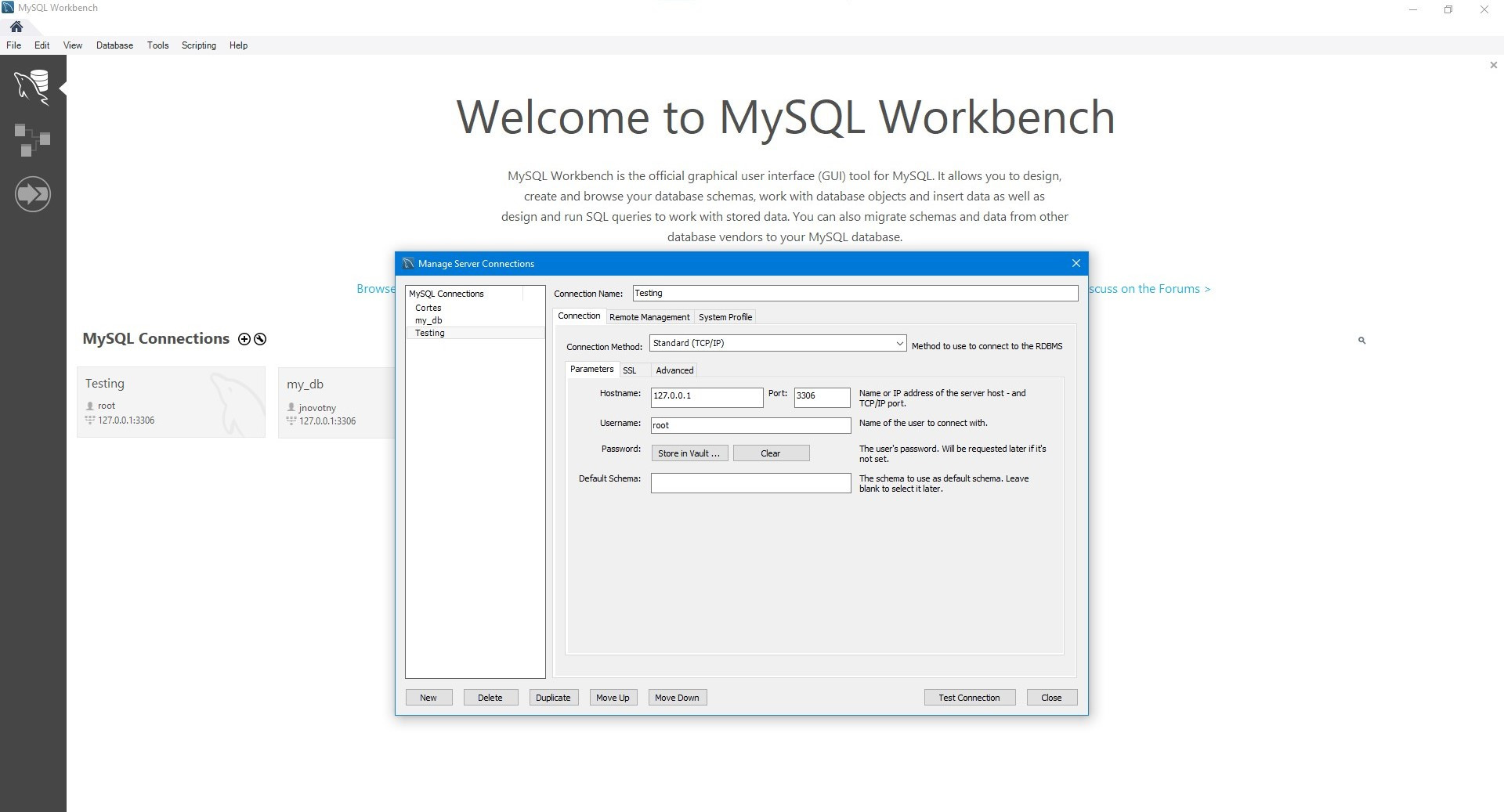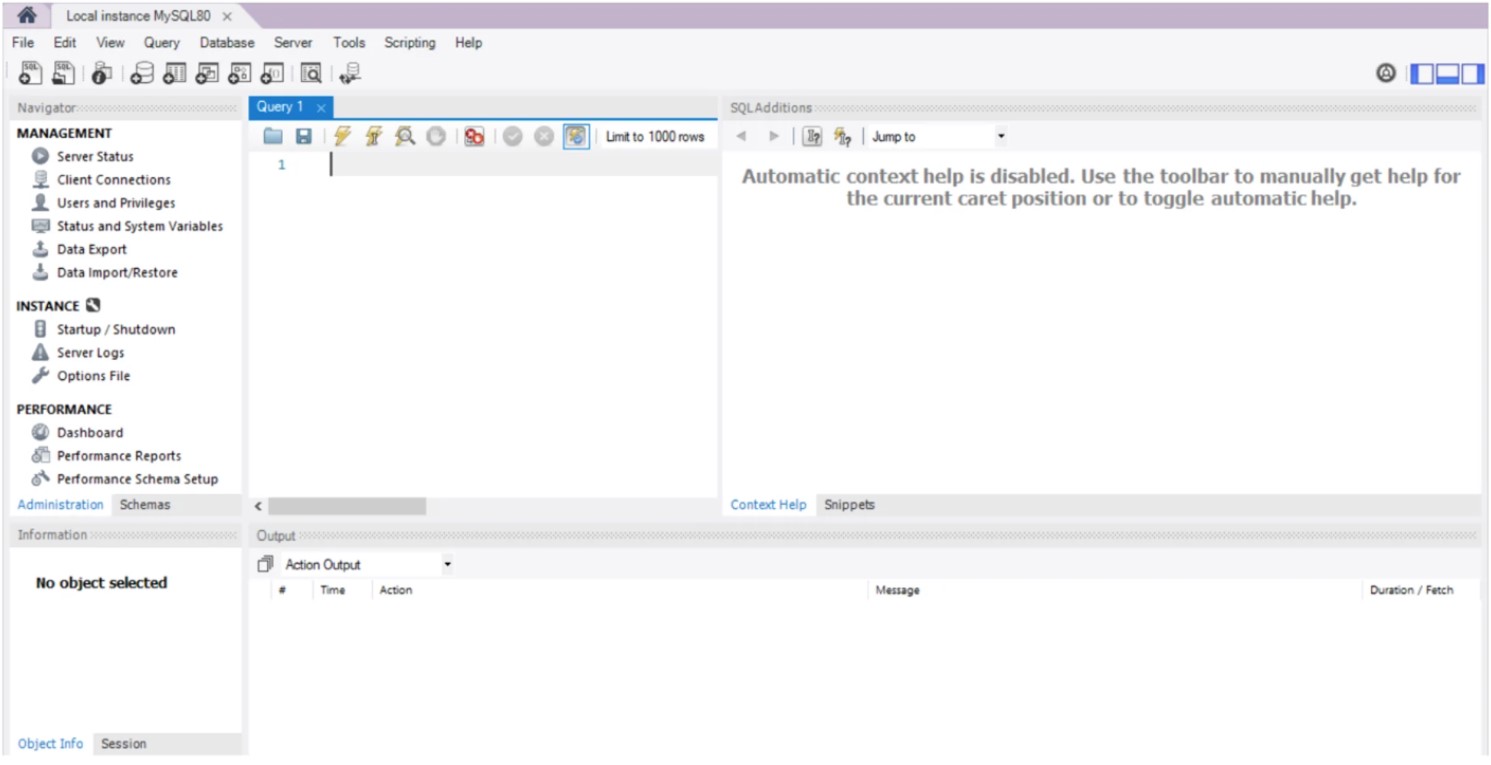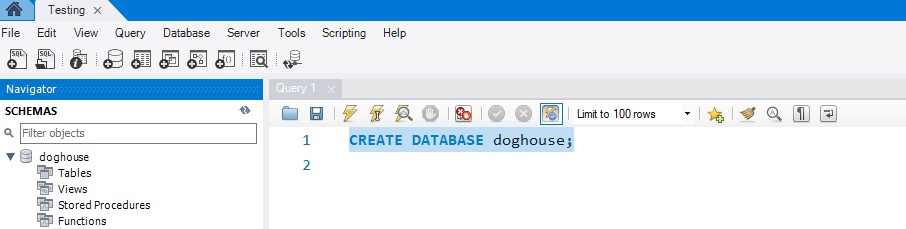MySQL Workbench je SQL editor, který nám pomůže vytvářet, upravovat a spouštět dotazy nad databázovým systémem MySQL. Jeho zvýrazněná syntaxe a našeptávač je ideální pro psaní a lazení příkazů SQL. Lze v něm spustit i více dotazů najednou a zobrazovat je ve více kartách.
MySQL Workbench jsme si nainstalovali již v minulém návodu SQL a MySQL – základy. Nemusíme se tedy již instalaci věnovat. Přejdeme tedy rovnou ke spuštění. Otevřeme menu a spustíme ze záložky Start/MySQL/MySQL Workbench. Otevře se nám uvítací obrazovka, která nás vyzve k připojení pod MySQL Connections. Klikněte na (+) toto připojení a v okně vytvoříme (New Server Connection) nové připojení k databázovému serveru MySQL. Pro název zvolíme například „Testing“ poté zadejte heslo, které jste si nastavili pro uživatele root. Zaškrtněte políčko pro uložení hesla a připojení si uložte.
V uvítacím okně nyní máme naše připojení uložené a můžeme dvojklikem otevřít pracovní prostředí. Projdeme si jeho jednotlivé sekce a potom si vytvoříme svoji první databázi. V té se budeme učit základní SQL dotazy.
Prostředí MySQL Workbench
- SQL editor (Query): Důležité místo, kde budeme vytvářet a upravovat svoje první dotazy.
- Panel nápovědy (Context Help): Zde si můžete prohlédnout syntaxi a popis konkrétních klíčových slov.
- Navigační panel (Navigator): Umožňuje vám spravovat vaše aktivní připojení MySQL a také zobrazuje schémata připojení na daném serveru.
- Seznam databáze (Schemas): Zde lze přepínat mezi jednotlivými tabulkami ve vytvořených databázích. A upravovat zadané hodnoty.
- Okno výstupu historie (Action Output): Výpis pro souhrn provedených dotazů.
Nyní, když máme MySQL Workbench spuštěný, můžeme začít s vytvořením naší první databáze a psaním našich prvních dotazů. Protože mám rád psy, tak bych si rád udělal seznam psů, které potkávám při procházce parkem. Vytvoříme si tedy databázi s názvem Dog House. Pro to abychom takovou databázi vytvořili si do okna query zapíšeme tento příkaz.
CREATE DATABASE doghouse;A potvrdíme tlačítkem „Execute“. V tu chvíli se nám vytvoří naše nová databáze, v které můžeme začít tvořit první tabulky. Ovšem proto aby se nám zobrazilo okno, ve kterém je detail naší nové databáze. Se musíme přepnout do seznamu přes přepínač „Schemas“.
V tu chvíli se nám vytvoří naše nová databáze, v které můžeme začít tvořit první tabulky. Ovšem proto aby se nám zobrazilo okno, ve kterém je detail naší nové databáze. Se musíme přepnout do seznamu přes přepínač „Schemas“.
Vytvoření první tabulky
Vše máme připravené pro vytvoření první tabulky, tak jdeme na to! Do tabulky budeme ukládat data o psech, vytvoříme tedy tabulku dogs. Proto, aby jsme vše v naší databázy měli přehledné tabulku nazveme tab_dogs. Pro naší první tabulku budeme mít následující sloupce:
- dog_id (číslo pro evidenci počtu psů)
- dogName (jména pejsků)
- dogBreed (rasu)
- dogAge (věk psa)
Příkaz pro vytvoření tabulky je CREATE TABLE, kompletní syntaxe pro naší tabulku je uvedená níže:
CREATE TABLE tab_dogs (
dog_id int,
dogName varchar(255),
dogBreed varchar(255),
dogCity varchar(255),
dogAge TINYINT
);
Příkaz si můžete okopírovat vložit do okna „Query“ a spustit „Execute – under the keyboard cursor“ neboli spuštění příkazu kde se nachází váš kurzor a to je před příkazem CREATE TABLE tab_dogs. I když některým částem zápisu nyní nerozumíte nevadí. Později si všechno detailně vysvětlíme. Po potvrzení příkazu se nám vytvoří naše první tabulka a v příštím návodu si ukážeme, jak tabulku naplnit daty a jak zní data získat.